hvordan bruke ultra wide camera på iPhone 11 og 12
En av de store tilleggene med iPhone 11 og 12 lineups er et ultra bredt kamera som lar brukerne fange et mye større synsfelt uten å trenge en ekstern linse. Les videre for hvordan du bruker ultra wide-kameraet på iPhone 11 og 12, inkludert hvordan du manuelt ringer inn brennvidden.
iphone 11-og 12-seriene har de nyeste kameraene som inkluderer eksklusive funksjoner Som Nattmodus, et nytt grensesnitt for å benytte seg av det nye ultra wide-objektivet og mer.
en ting å huske på om ultra wide-kameraet på iPhone 11 og iPhone 11 Pro er at det ikke har optisk bildestabilisering (OIS) innebygd som de brede og telefotokameraene. Så jo stødigere du kan holde iPhone når du bruker ultra wide-objektivet, desto bedre resultater får du.
når det gjelder spesifikasjoner, har ultra wide-kameraet på de nyeste iPhones et 120-graders synsfelt, en f2.4 blenderåpning, og en 5-element linse.
for dypere dykk I Nattmodus og andre nye funksjoner med iPhone-kamerasystemet, sjekk ut disse veiledningene:
- iPhone 12: slik tar Du Nattmodus-selfier med Det fremre truedepth-kameraet
- slik øker du fotograferingsspillet ditt Med ProRAW på iphone 12 Pro-og Pro Max-kameraene
- slik bruker Du Nattmodus på iPhone 11 og 12
slik bruker du det ultra brede kameraet på iPhone 11 og 12
- Åpne Kamera-appen
- Trykk på » 0.5 «like over utløserknappen for å bytte til ultra wide camera
- Hold iPhone stødig og knipse bildene dine

- Alternativt kan du trykke og holde inne en zoomknapp som» 1 «eller» 0.5 » for å ringe inn en brennvidde manuelt mellom standardinnstillingene
- med iPhone 12-serien kan Du bruke Nattmodus med ultra wide-kameraet (ikke tilgjengelig på iPhone 11)
slik bruker du det ultra brede kameraet:

hvis du vil finjustere brennvidden for bildet, trykker du på og holder inne en av zoomknappene og skyver den opp eller ned som vist nedenfor.
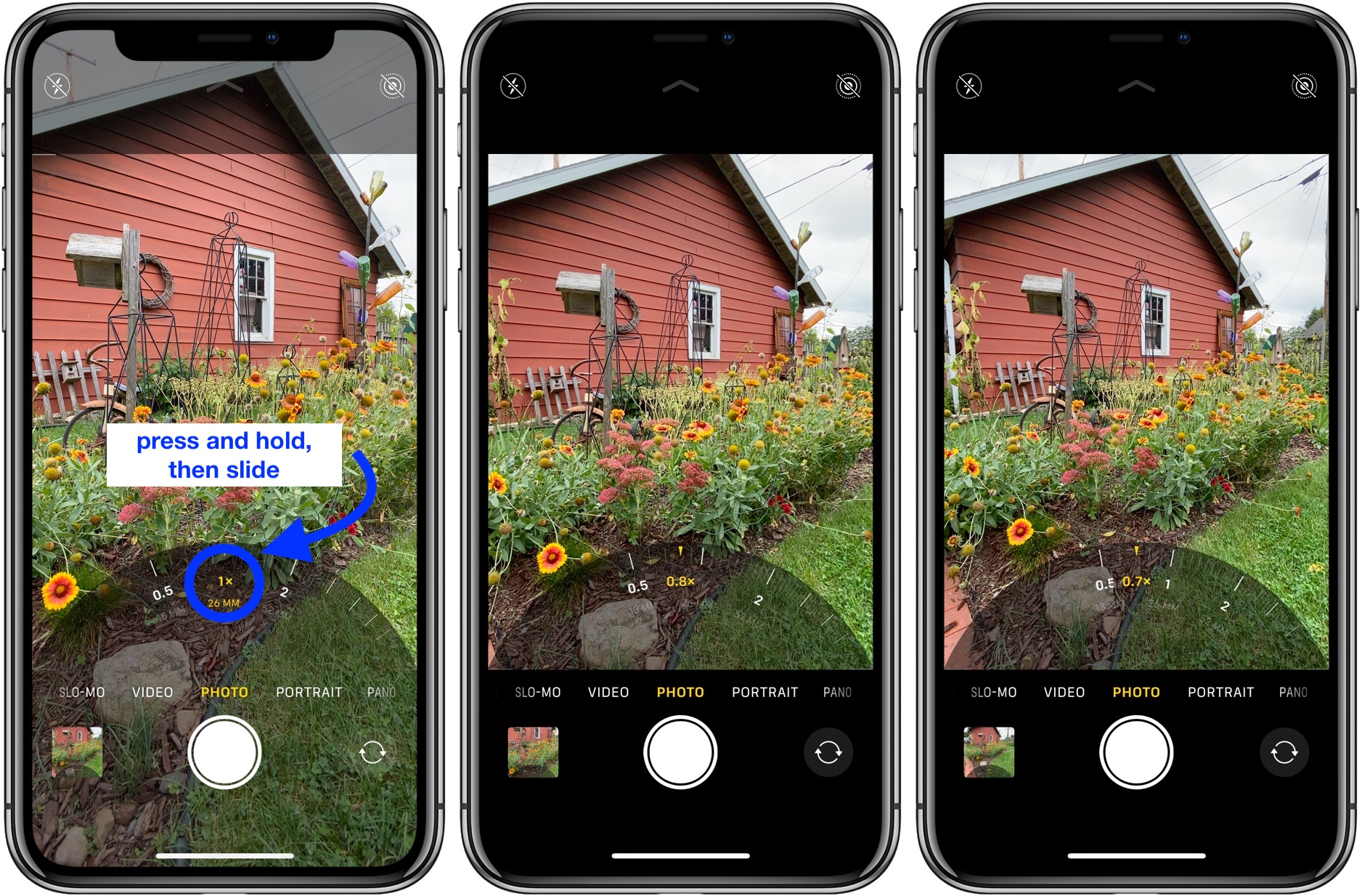
les mer 9to5Mac guider:
- Hva å gjøre med gamle Og døende AirPods: Resirkulering, utskifting og salg
- Hands-on: Slik fungerer den helt nye Safari i iOS 15
- Apples iPhone 12 MagSafe Batteripakke vs. alternativer Fra Anker Og Mophie
- Hands-on: Slik Fungerer Bakgrunnslyder i iOS 15
FTC: vi bruker inntekt tjene auto affiliate linker. Mer.
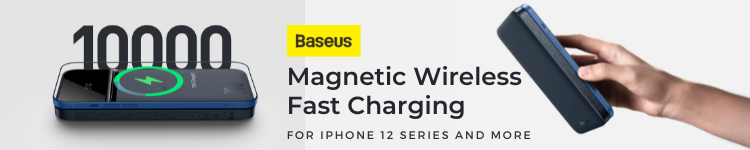
Sjekk ut 9to5Mac På YouTube For Flere Apple-nyheter:




